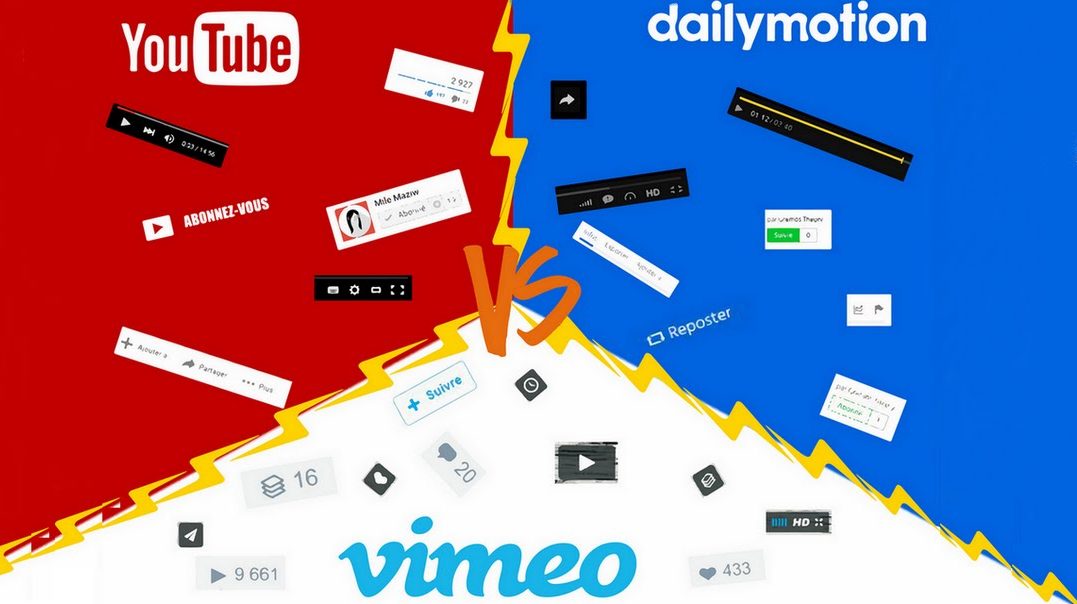Não usa o drive de CD/DVD do seu notebook? Substitua-o por um HD.

Meu notebook atual é um Dell Inspiron 15R 7520 Special Edition. Comprei-o em 2013 e, mesmo após 4 anos de uso, sua configuração ainda satisfaz minhas necessidades: trata-se de um processador Intel Core i7 de 3ª geração, 8GB de memória RAM DDR3, placa de vídeo dedicada AMD Radeon HD 7730m com 2 GB de RAM e, atualmente, um HD SSD Kingston de 240 GB. O HD original de 1TB apresentou problemas após duas quedas, então, tive que trocá-lo. A unidade óptica é um leitor de Bluray que também lê e grava CD e DVD, entretanto, quase nunca a utilizei.
Os notebooks atuais estão vindo sem unidades ópticas, visto que tanto o CD como o DVD estão caindo em desuso. Além do mais, as unidades “sólidas”, ou seja, sem partes mecânicas aumentam consideravelmente a velocidade de comunicação entre os dispositivos, melhorando assim a experiência do usuário.
Depois que coloquei um HD SSD de apenas 240 GB no meu notebook, eu sempre levo um HD externo de 1 TB comigo, visto que levo diversos aplicativos, conteúdos em vídeo, músicas, instalativos, materiais didáticos e outros conteúdos importantes que uso no dia-a-dia como professor. Felizmente, descobri há alguns meses que é possível substituir do drive óptico do notebook por um outro HD, desta forma, não é necessário ficar conectando o HD externo a todo momento, seja para fazer backup ou para armazenar as coisas do dia-a-dia. A troca foi muito bem sucedida e compartilho a dica com vocês agora. Vamos lá!
Adaptador Caddy

A primeira coisa a se fazer é comprar um adaptador Caddy. Esse objeto possui o mesmo tamanho e formato do drive óptico do seu notebook, além de possuir o mesmos conectores SATA e prover um espaço para encaixe de um HD de notebook de 2,5 polegadas. Existem dois tipos de adaptadores Caddy: 9,5 mm e 12,7 mm. A figura ao lado mostra o segundo tipo. Ambos custam em média R$25,00 e podem ser adquiridos em lojas de informática, Mercado Livre ou nas lojas de e-commerce. Para saber qual é o modelo adequado ao seu dispositivo, é necessário retirar a unidade óptica e medir a sua altura usando uma régua.

Retirando a unidade óptica
A retirada da unidade óptica é simples. Basta retirar o parafuso de segurança que trava a unidade impedindo-a de ser desencaixada diretamente. Em vários modelos de notebooks esse parafuso fica exposto na parte de baixo do dispositivo, próximo a tampa que dá acesso ao HD e as memórias. No Inspiron 15 R é necessário abrir a tampa de baixo e encontrá-lo próximo ao HD, como mostra o destaque na imagem a seguir.

Após retirar a unidade óptica, é necessário retirar a trava de segurança que está parafusada na parte trás e parafusá-la na parte de trás do adaptador Caddy, como mostra as figuras a seguir.


Transferindo a parte frontal da unidade óptica para o adaptador Caddy.
Será necessário também transferir a parte frontal da unidade óptica (painel com leds e botão de ejeção) para o adaptador Caddy, para que fique com um acabamento esteticamente perfeito. No meu caso, o encaixe do painel não foi perfeito, assim, tive que usar cola para afixá-los, como mostra a seguinte imagem.

Conectando o HD no adaptador Caddy.
Agora é necessário encaixar o HD no espaço apropriado. Observe as interfaces SATA do HD e do adaptador. O processo é bem simples, mas não se esqueça de parafusar o HD para evitar que ele eventualmente se desencaixe. Use os parafusos inclusos na embalagem do adaptador Caddy, como mostra as imagens a seguir.

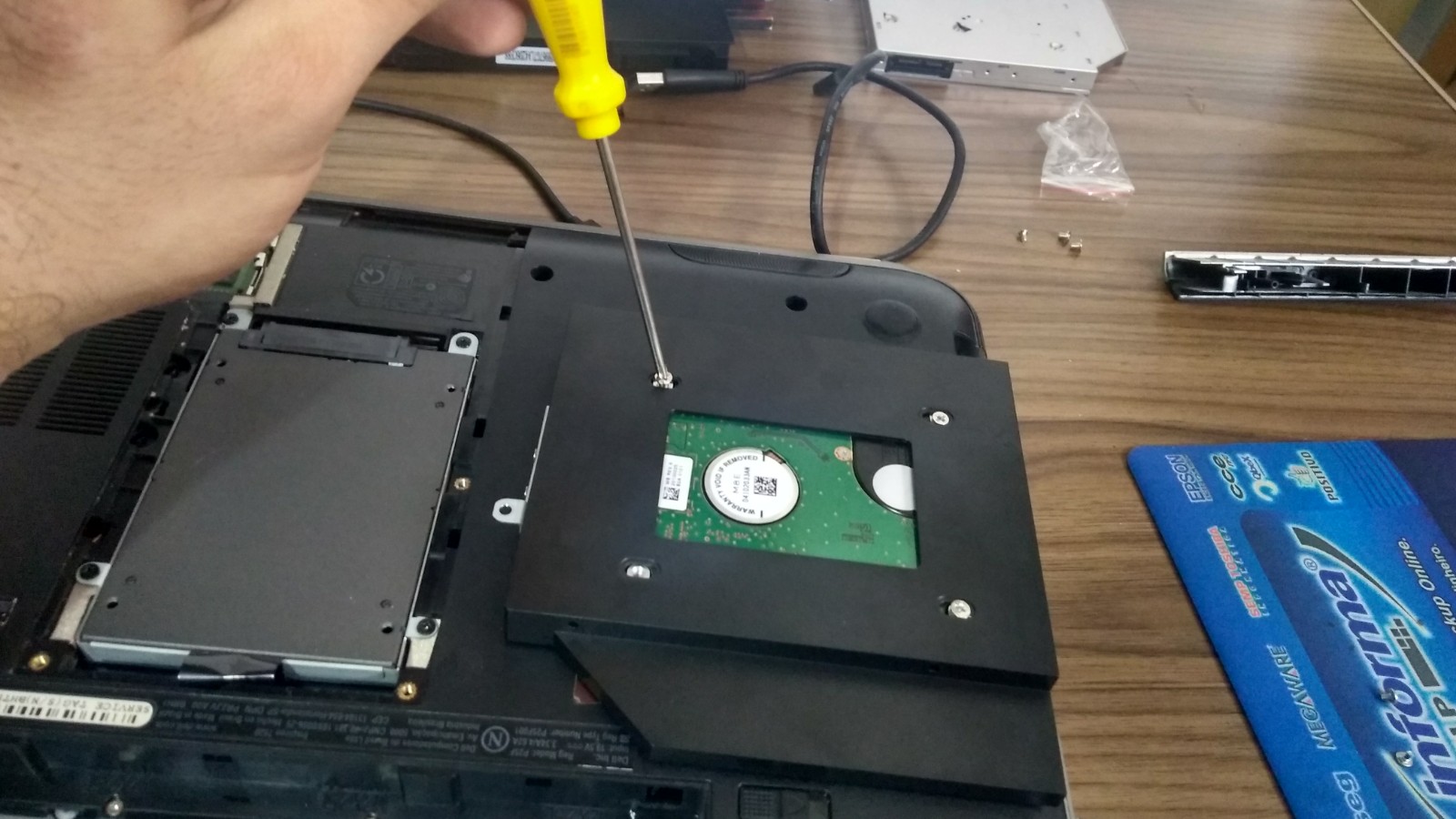
Finalizando
Pronto! Agora é só encaixar o adaptador no lugar da unidade óptica, apertar o parafuso de segurança e ligar o computador. Se tudo deu certo, no setup do seu notebook será possível ver as unidades de disco instaladas. Assim que o Sistema Operacional for iniciado, também será possível verificar as duas unidades no gerenciador de discos. No meu caso, há 3 unidades devido a uma unidade mSATA que veio de fábrica.
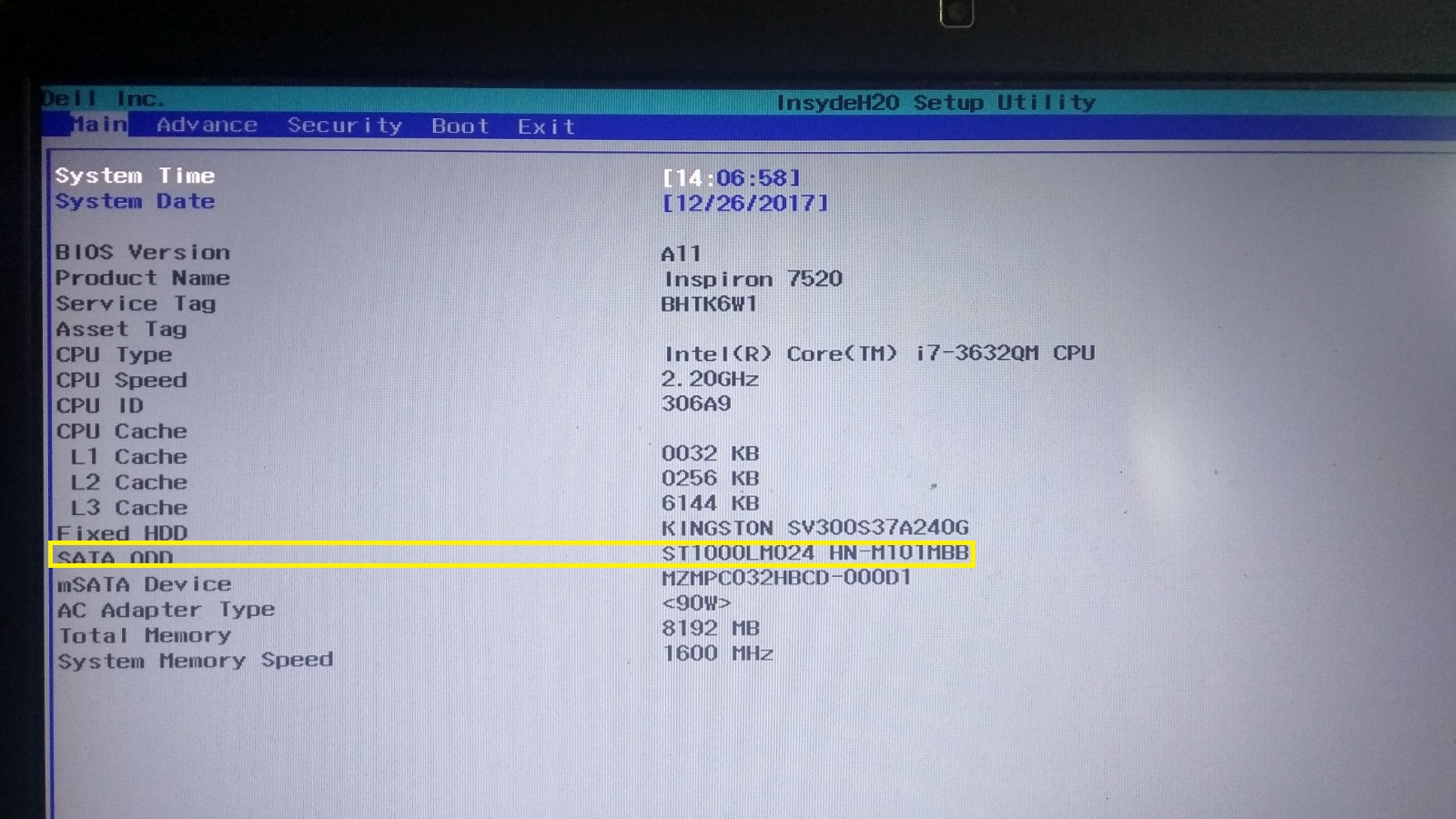
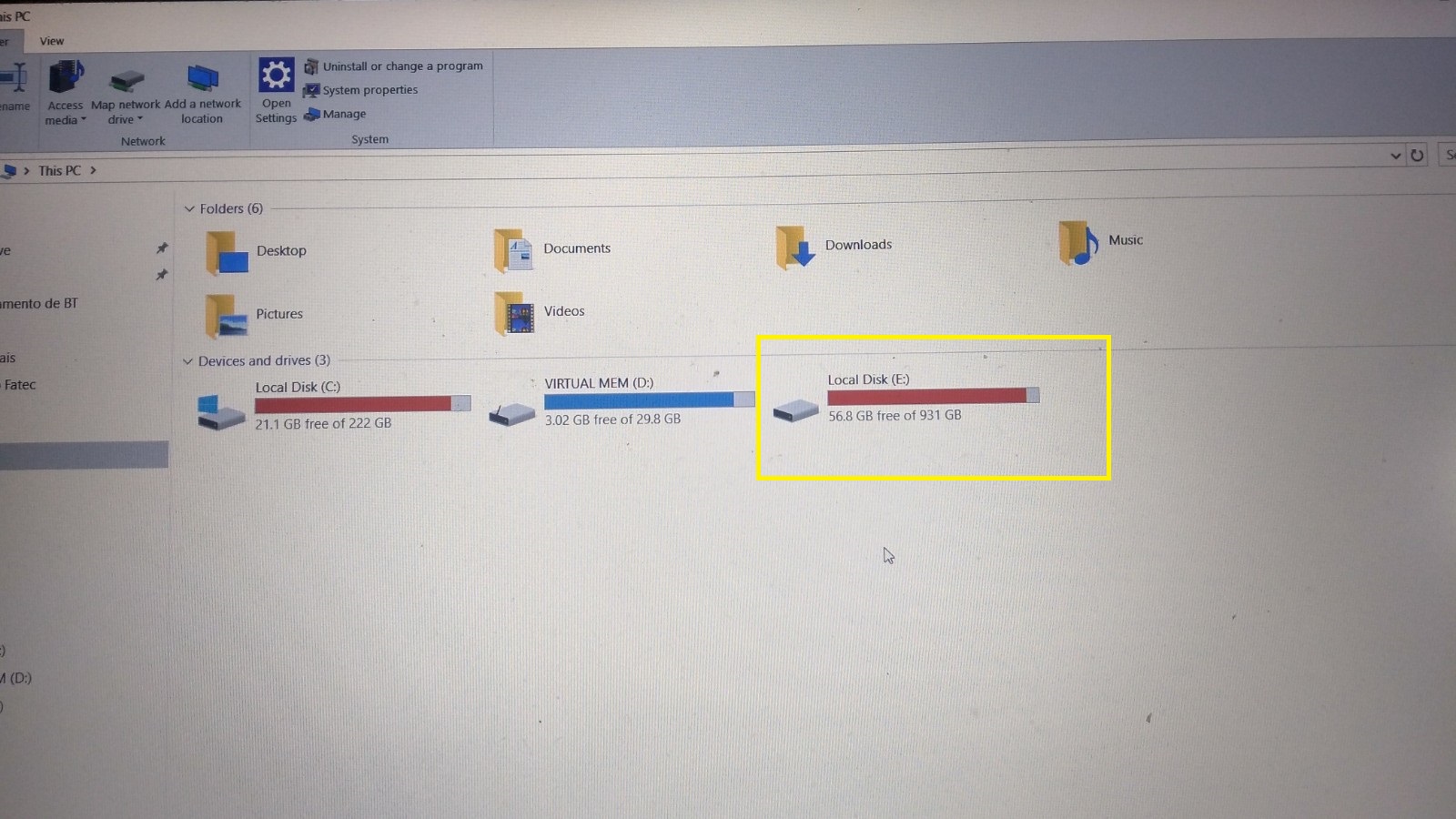
É um processo simples, rápido e não requer grandes conhecimentos em hardware ou manutenção. Claro, se você não possui um conhecimento mínimo de hardware e não se sente seguro em fazer os procedimentos aqui descritos, é recomendável que você procure um profissional.
O que fiz com a unidade óptica? Transferi para o notebook da minha esposa, pois ela usa bem mais do que eu. Em breve ou adquirir um gravador de CD/DVD externo para as eventuais necessidades de gravação. Dúvidas!? Deixe seu comentário.